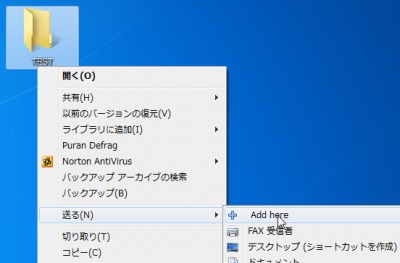
「小粒ながら便利。送るメニューに任意のアプリケーションを登録「sendtosendto」 – MOONGIFT|オープンソース・ソフトウェア紹介を軸としたITエンジニア、Webデザイナー向けブログ」というのを見かけたので、早速使って見ることにした。
Windowsでファイルを任意のアプリケーションで開く時に便利そうなのがsendtosendtoです。送るメニューを簡単にカスタマイズできます。
ダウンロード
スポンサードリンク
※Windows7 SP1 64bit で試用した
インストール

ダウンロードした「sendtosendto-1.0.2-setup.exe」を実行。
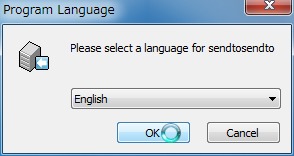
言語選択なのだが、日本語は無かったのでEnglish を選択した。
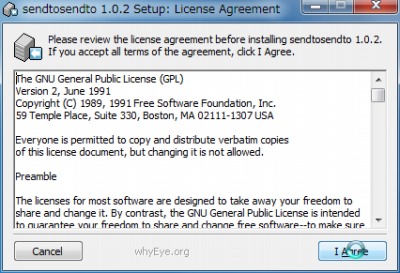
ライセンスに同意してI Agree をクリック。
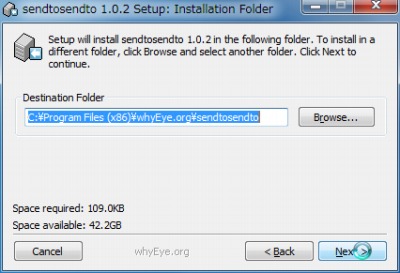
Next をクリック。

Install をクリック。
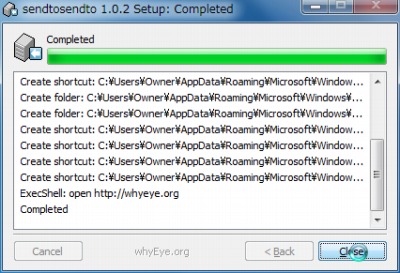
Close をクリック。
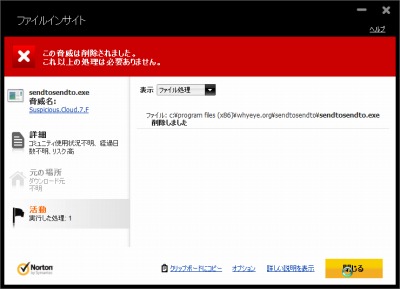
ここで、すかさずノートン先生が登場して大激怒。
曰く「Suspicious.Cloud.7.F」だそうで。
迷った挙句、このファイルを使うことにしたのでノートン先生を説得。
使ってみる

本来はアプリケーションに渡す使い方というのが一般的なのだろうけど、アプリケーションによって渡せるもの、渡しても気にしないものなどあるので、「TEST」フォルダを登録してみることにした。
登録
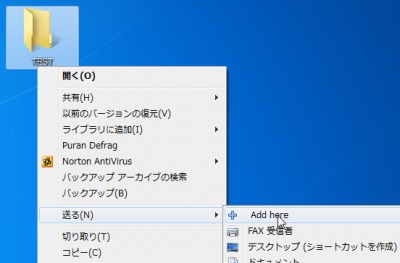
ということで、TEST フォルダを右クリックして「Add here」をクリック。

表示名を設定してCreate をクリック。
送る
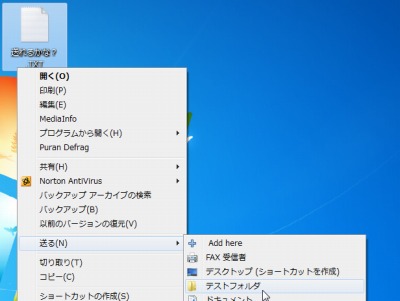
ってなわけで、「送れるかな.txt」を適当に作ってみて、送ってみる。
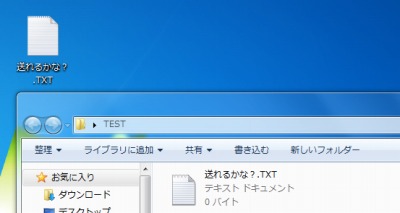
確かにフォルダに送られた。
USB メモリなんかに送る場合と同じで、移動ではなくコピーらしい。アプリケーションに渡すことを考えれば当然か。
削除
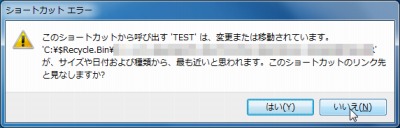
気になるのは登録を解除したい時どうしたらよいか。
ここは乱暴にTEST フォルダを突然削除して、送ってみたところ、エラーが表示された。送るメニューを右クリックしたら項目削除できるかなーとも思ったが、どちらでも上図のエラーが表示された。
うーむ。
じゃぁレジストリあたりをサクっと調査してもらったらエラーと出て、直してくれるかも~と期待してCCleaner にお願いしてみたけれど、エラー検出されず。
うーむ。
仕方なく、sendtosendto を削除してみると、本体(Add here)とその辺(表示名の「テストフォルダ」)が綺麗になった。
なんとなく以前のWinCDEmu を思い出す。あまりにシンプルすぎて・・という感覚だった。ただし、今回ダウンロードしたバージョンはBeta らしいので、期待したい。

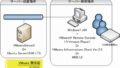
コメント